Cara menggunakan Pencahayaan Adaptif di HomeKit
Pencahayaan Adaptif adalah salah satu fitur menonjol dari Apple HomeKit. Untuk bohlam yang kompatibel, HomeKit dapat menyesuaikan suhu warna sepanjang hari sehingga lampu Anda cocok dengan cahaya alami.
Itu dapat membantu Anda hidup dan bekerja dengan lebih nyaman – kami telah melihat teknologi serupa di Dyson LightCycle Morph. Dalam panduan ini, saya akan menunjukkan kepada Anda cara mengatur Pencahayaan Adaptif dan cara menghidupkan dan mematikan fitur, karena muncul sebagai kontrol tambahan.
Untuk memulai, Anda memerlukan lampu yang kompatibel dengan HomeKit dan Pencahayaan Adaptif. Saat ini, jangkauannya tidak besar tetapi mencakup set lengkap Philips Hue bohlam dan lampu, dan Nanoleaf Essentials. Saya akan berasumsi bahwa lampu Anda telah ditambahkan ke Apple HomeKit.
1. Aktifkan Pencahayaan Adaptif
Jika Anda memiliki lampu yang mendukung Pencahayaan Adaptif, lampu tersebut akan muncul di aplikasi Rumah. Buka ini lalu ketuk tombol Beranda, Anda akan melihat spanduk yang bertuliskan Pencahayaan Adaptif Sekarang Tersedia. Ketuk tautan Atur Lampu, lalu Anda dapat memilih lampu mana yang ingin Anda gunakan dengan ini, dan hanya itu.
Kotak ini menghilang setelah Anda memilih lampu, jadi biasanya lebih mudah untuk masuk dan menyalakan atau mematikannya secara manual.
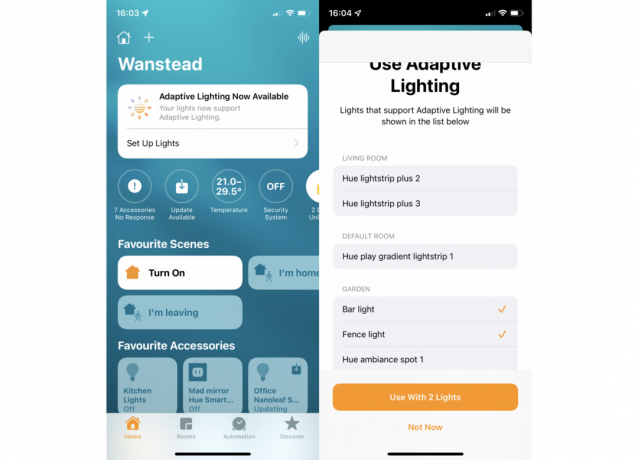
2. Nyalakan Pencahayaan Adaptif dengan aplikasi Rumah
Pilih Kamar di app Rumah, lalu tekan dan tahan lampu (atau grup lampu) untuk memunculkan opsinya. Selain pilihan warna umum dan bilah kecerahan, Anda akan melihat ikon khusus dengan matahari di dalamnya: ini adalah kontrol Pencahayaan Adaptif.
Ketuk ini dan lampu Anda akan secara otomatis mulai menyesuaikan suhu warnanya sepanjang hari.
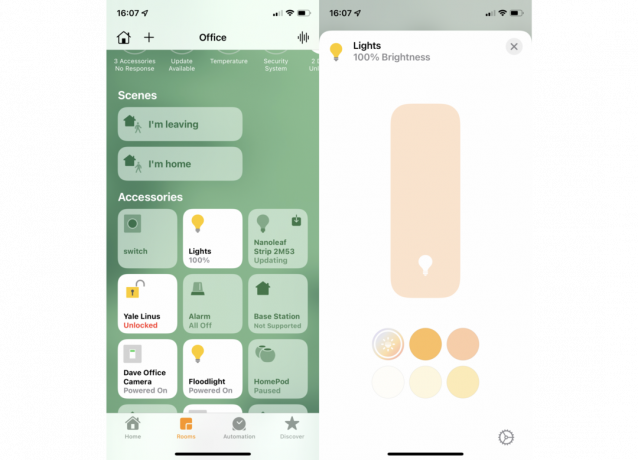
3. Kontrol lampu Anda
Dengan Pencahayaan Adaptif dihidupkan, Anda tidak dapat mengubah warna atau suhu lampu Anda. Jika ya, maka bohlam Anda akan tetap pada pengaturan baru secara permanen sampai Anda mengaktifkan kembali Pencahayaan Adaptif.
Anda dapat menyesuaikan kecerahan. Melakukan hal ini akan memengaruhi suhu warna: lebih dingin pada kecerahan maksimum, lebih hangat pada kecerahan minimum.
Anda mungkin ingin…

Cara memperbaiki lampu Hue yang berhenti bekerja dengan Alexa

Cara memperbaiki kesalahan Philips Hue lights unreachable
4. Gunakan Siri untuk mengatur Kecerahan Adaptif
Karena Anda mungkin ingin lampu pintar Anda memiliki warna yang berbeda, Anda mungkin hanya ingin mengaktifkan Pencahayaan Adaptif selama hari kerja. Cara mudah untuk melakukannya tanpa harus membuka aplikasi adalah dengan menggunakan Siri di iPhone atau RumahPod Mini. Cukup katakan, “Hai Siri, setel
5. Gunakan sakelar manual
Anda juga dapat menyetel lampu agar menyala dengan satu sentuhan tombol, asalkan Anda memiliki kontrol yang kompatibel dengan HomeKit. Semua sakelar Hue muncul di HomeKit, meskipun jika Anda menggunakannya di sini mungkin berbenturan dengan pengaturan yang telah Anda atur di aplikasi Hue. Jadi, jika Anda ingin menggunakan kontrol Hue, pastikan aplikasi Hue diatur untuk tidak melakukan apa pun saat tombol ditekan.
Atau, Anda dapat menggunakan sistem yang berbeda. saya menggunakan Flic 2 tombol untuk melakukan pekerjaan yang sama, karena dapat ditambahkan ke HomeKit.
Setelah Anda memiliki tombol, tekan lama di HomeKit dan Anda akan melihat bahwa Anda dapat mengonfigurasi tindakannya. Untuk Flic 2, ada tindakan untuk Single Press, Double Press dan Long Press. Ketuk Tambah di sebelah tindakan yang ingin Anda kontrol, lalu pilih lampu yang ingin Anda kontrol dan ketuk Berikutnya. Kemudian, tekan lama lampu Anda, dan pilih tingkat kecerahan yang Anda inginkan dan ikon Pencahayaan Adaptif, ketuk Selesai dan Anda tidak memiliki kontrol yang akan menyalakan Pencahayaan Adaptif saat Anda menginginkannya.
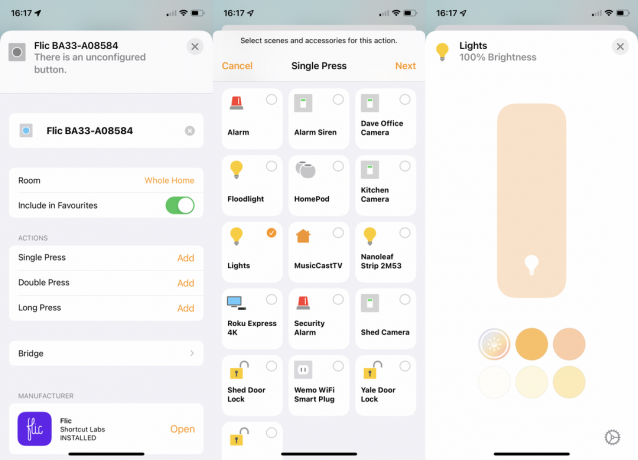
Mengapa mempercayai jurnalisme kami?
Didirikan pada tahun 2004, Trusted Review hadir untuk memberi pembaca kami saran yang menyeluruh, tidak memihak, dan independen tentang apa yang harus dibeli.
Saat ini, kami memiliki 9 juta pengguna per bulan di seluruh dunia, dan menilai lebih dari 1.000 produk per tahun.



